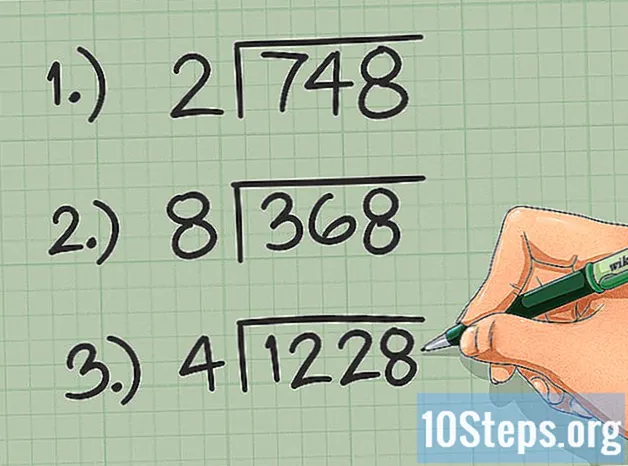Turinys
Galite atkurti „Google“ kontaktus, jei netyčia juos ištrynėte arba redagavote. Norėdami tai padaryti, prisijunkite prie „Google“ paskyros, atidarykite kontaktų sąrašą ir pasirinkite atkūrimo periodą. Tada visada gera idėja turėti atsarginę kontaktų sąrašo kopiją. „Google“ gali atkurti kontaktinius duomenis tik per pastarąsias 30 dienų; todėl jums gali nepavykti sėkmingai atkurti, jei per ilgai laukiate po redagavimo / ištrynimo.
Žingsniai
1 iš 3 būdas: „Google“ kontaktų atkūrimas
Prisijunkite prie „Google“ kontaktai ir prisijunkite naudodamiesi savo paskyra. Įveskite savo el. Pašto adresą ir slaptažodį ir spustelėkite „Prisijungti“. Būsite nukreipti į savo paskyros kontaktų puslapį.
- Taip pat galite patekti į šį puslapį atidarę „Gmail“ ir viršutiniame kairiajame kampe spustelėję „Kontaktai“ meniu „Gmail“.

Spustelėkite „Atkurti kontaktus“. Ši parinktis yra sąraše kairiojoje šoninėje juostoje ir, pasirinkus jį, atidaromas iššokantis langas, kuriame galima pasirinkti atkūrimo periodą.- Jei jis neatsiranda, spustelėkite „Daugiau“ kairėje šoninėje juostoje, kad išplėstumėte meniu. Šis meniu yra išplėstas pagal numatytuosius nustatymus.

Iš sąrašo pasirinkite atkūrimo periodą. Prieš keisdami / ištrindami kontaktus, turite pasirinkti periodą (pavyzdžiui, jei pakeitimas įvyko vakar, pasirinkite atkūrimo periodą, kuris buvo bent prieš dvi dienas).- Galima atkurti iš pasirinktinio laikotarpio, jei nenorite naudoti standartinių laikotarpių, tačiau limitas yra prieš 30 dienų.

Spustelėkite „Atkurti“. Šis mygtukas yra atkūrimo laikotarpio lango apačioje, ir jis grąžina dabartinius jūsų kontaktus į pasirinkto atkūrimo laikotarpio kontaktus.
2 iš 3 būdas: atsarginės kopijos eksportas
Prisijunkite prie „Google“ kontaktai ir prisijunkite naudodamiesi savo paskyra. Įveskite savo el. Pašto adresą ir slaptažodį ir spustelėkite „Prisijungti“. Būsite nukreipti į savo paskyros kontaktų puslapį.
Spustelėkite „Eksportuoti“. Šis mygtukas yra kairėje šoninėje juostoje.
- Eksportuoti šiuo metu nepalaiko dabartinė „Google“ kontaktų versija, todėl jis nukreipia jus į senąją tos platformos versiją.
Atidarykite „Daugiau“ meniu ir pasirinkite „Eksportuoti“. Šis meniu yra iškart po paieškos juosta. Pasirodys iššokantis eksporto langas.
Pasirinkite eksporto konfigūraciją. Pagal numatytuosius nustatymus pasirinkta parinktis „Eksportuoti viską“. Taip pat galite eksportuoti tik adresatų grupę arba konkretų adresatą.
- Norėdami eksportuoti tik konkrečius kontaktus, prieš spustelėdami meniu parinktį „Eksportuoti“ turite pažymėti žymimąjį laukelį šalia kiekvieno kontakto.
Pasirinkite formatą, į kurį norite eksportuoti adresatus. „Google CSV“ yra formatas, naudojamas importuoti kontaktus į kitą „Google“ paskyrą (tai yra geriausia „Google“ paskyrų atsarginės kopijos parinktis). Taip pat galite pasirinkti „Outlook CSV“ arba „vCard“, jei dažnai naudojate „Microsoft“ ar „Apple“ produktus.
Spustelėkite „Eksportuoti“. Bus parodytas langas su galimybėmis išsaugoti failą.
Pasirinkite paskirties vietą ir spustelėkite „Išsaugoti“. Atsarginis failas su dabartiniais „Google“ kontaktais bus išsaugotas pasirinktoje vietoje.
3 iš 3 būdas: atsarginės kopijos importavimas
Prisijunkite prie „Google“ kontaktai ir prisijunkite naudodamiesi savo paskyra. Įveskite savo el. Pašto adresą ir slaptažodį ir spustelėkite „Prisijungti“. Būsite nukreipti į savo paskyros kontaktų puslapį.
Spustelėkite „Importuoti“... ". Šis mygtukas pateikiamas kairiojoje šoninėje juostoje ir, pasirinkus jį, atidaromas langas su pasirinktu importavimo šaltiniu.
Spustelėkite „Pasirinkti failą“. Tai padarius, atsidarys langas, kuriame galėsite naršyti prie anksčiau sukurto failo, kurį norite eksportuoti.
Pasirinkite kontaktų failą ir spustelėkite „Atidaryti“. Failas bus įkeltas importavimo lange.
Spustelėkite „Importuoti“. Tai importuos kontaktus iš failo į „Google“ kontaktų sąrašą.
Patarimai
- Iki šiol kontaktų atstatyti negalima naudojant mobiliąsias programas, tik per svetainę.
- Laikykite kontaktų eksporto failą saugioje vietoje, pavyzdžiui, išoriniame standžiajame diske.
- Jei dažnai keičiate juos, atsargiai sukurkite savo kontaktų atsarginę kopiją.
Įspėjimai
- Net ir naudodama pasirinktinį laikotarpį, „Google“ atkuria kontaktus tik per 30 dienų. Prieš prarasdami šią informaciją, turite atlikti atkūrimą per šį laikotarpį arba padaryti atsarginę kopiją.